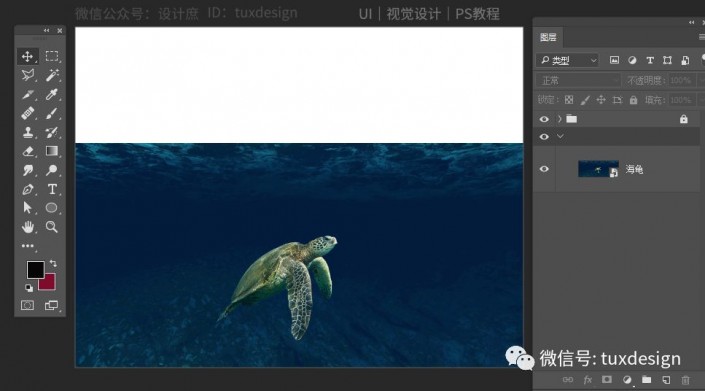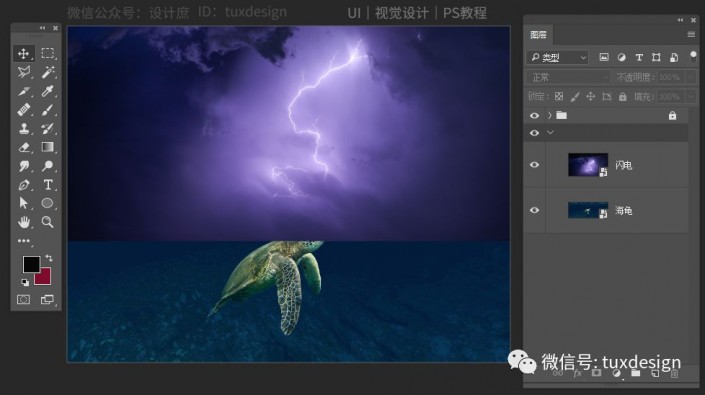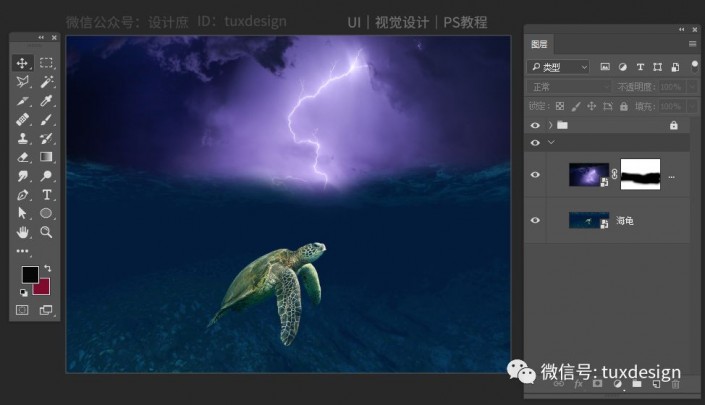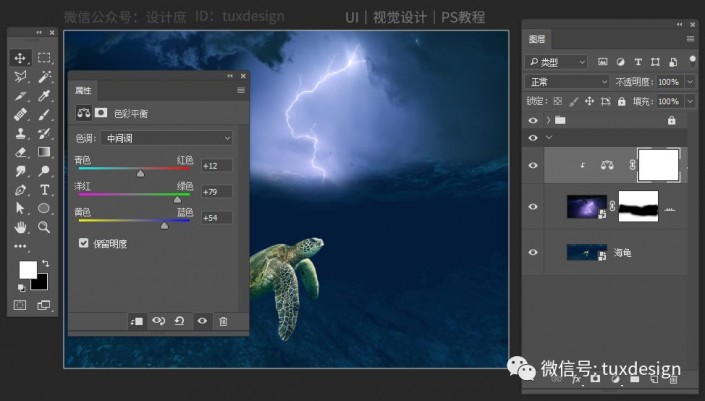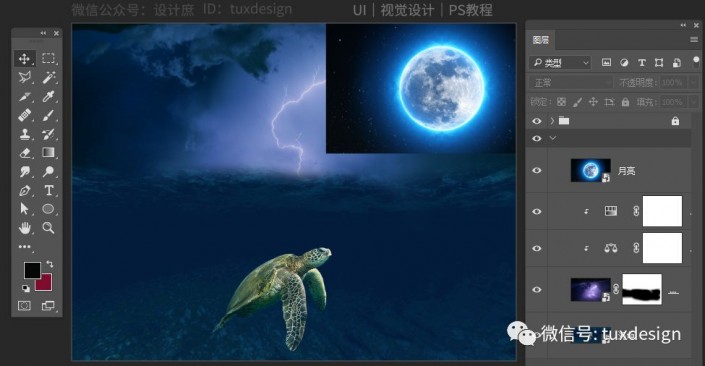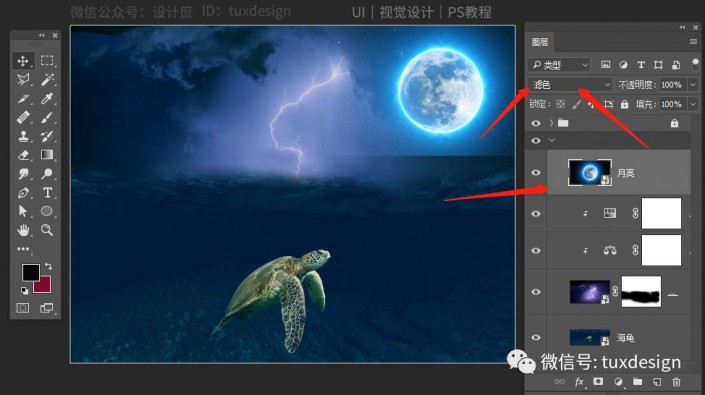梦幻合成,用PS和深海海龟的夜游旅行
来源:公众号
作者:设计庶
学习:5078人次
本篇的合成主要是通过图层蒙版http://www.16xx8.com/tags/38847/抠图、画笔工具,调整图层等来进行制作,这个其实也是很简单的啦,都没什么技术难度,就算是新手,也能易懂可上手,合成教程总的来说就是要找到合适的素材进行融合,达到一种比较逼真的效果,整个效果看上去舒服,才算是好的合成照片,具体通过教程来学习一下吧。
效果图:
教程素材:http://bbs.16xx8.com/thread-194308-1-1.html
操作步骤:
首先把我们的素材海龟图片用PS打开,调整素材的大小,自己觉得OK就行,没有必要对得一模一样的,这个比较自由,自己也可以拿其它素材做这个练习,练习的素材可以网上直接找,不过最好都找一些高清大图,这样后期处理起来效果就会好很多,这个没什么难度,就像是我们每天开电脑一样简单。下面我们直接上图吧,如图
接下来我们把闪电素材添加到画布中,如图
给闪电图层添加图层蒙版,如图
这两个图片的颜色,看起来不是很协调,我们来调整一下,给闪电图层添加色彩平衡调整图层,如图
添加色相/饱和度调整图层,如图
接下来,我们把月亮添加到画布中,如图
选择月亮图层,我们修改它的图层混合模式修改为滤色,如图
这个时候,我们再给它添加一个图层蒙版,稍微修一下图像看起来很突的边缘,让它看起来更柔和,如图
完成:
合成教程就是要有大胆的想象,融入PS以后,就会有大大的惊喜。
学习 · 提示
相关教程
关注大神微博加入>>
网友求助,请回答!
 想学更多请访问www.16xx8.com
想学更多请访问www.16xx8.com